Современные наушники – это не только удобные устройства для прослушивания аудио и видео, но и незаменимый аксессуар для работы и развлечений на компьютере. Однако иногда бывает так, что звук в наушниках исчезает или возникает проблема с его воспроизведением. Это может происходить по разным причинам, но важно знать, как исправить эту проблему и продолжить работу или развлечения с полным комфортом.
Одна из возможных причин пропадания звука в наушниках – это неправильная настройка устройств воспроизведения на компьютере. Если звук все-таки не воспроизводится или звучит только на одном наушнике, необходимо убедиться, что выбраны правильные настройки звука в компьютере. Возможно, стерео-звук или звук через наушники не добавлены в список устройств воспроизведения.
Еще одна распространенная проблема – это неправильное подключение наушников или их повреждение. Проверьте, правильно ли вставлены наушники в разъем на компьютере или другом устройстве, а также нет ли повреждений в проводе. Если звук все равно не воспроизводится, попробуйте подключить наушники к другому устройству и проверить, работают ли они.
Как заставить наушники работать
Если звук пропал в наушниках, первым делом убедитесь, что они подключены к устройству правильно. Проверьте, что наушники вставлены в соответствующий разъем на вашем компьютере.
Если наушники подключены, но звук все равно отсутствует, проверьте настройки воспроизведения звука на вашем компьютере. Нажмите правой кнопкой мыши по значку звука в панели задач и выберите Воспроизведение устройств. Убедитесь, что наушники отображаются в списке доступных устройств и выберите их в качестве устройства по умолчанию.
Если настройки воспроизведения звука корректны, но звука все равно нет, попробуйте добавить наушники в качестве нового устройства. Нажмите правой кнопкой мыши по свободному месту в списке доступных устройств и выберите Показывать отключенные устройства и Показывать отключенные устройства записи. Если наушники отображаются в списке, выберите их, нажмите правой кнопкой мыши и выберите Включить.
Если проблема с звуком в наушниках все еще не решена, попробуйте проверить настройки звука на другом устройстве. Подключите наушники к другому компьютеру, смартфону или планшету и убедитесь, что звук в них работает.
Если наушники работают на другом устройстве, но не работают на вашем компьютере, возможно, проблема связана с драйверами звука. Попробуйте обновить драйверы вашей звуковой карты. Скачайте последнюю версию драйверов с официального сайта производителя вашей звуковой карты и установите их в системе. После установки драйверов перезагрузите компьютер и проверьте, работают ли наушники.
Если все вышеперечисленные шаги не помогли решить проблему, обратитесь к профессиональному специалисту или сервисному центру для диагностики и ремонта вашего компьютера или наушников.
Пропал стерео звук в наушниках
Если у вас пропал стерео звук в наушниках, есть несколько возможных причин и способов решить эту проблему.
Во-первых, убедитесь, что наушники подключены к компьютеру правильно. Проверьте, что они подключены к правильному разъему, а также что они надежно вставлены.
Если наушники подключены правильно и все равно нет звука, проверьте устройства воспроизведения на компьютере. Щелкните правой кнопкой мыши на значке динамика в правом нижнем углу экрана, затем выберите Устройства воспроизведения.
В открывшемся окне устройств воспроизведения должны отображаться все подключенные устройства. Убедитесь, что наушники правильно выбраны в качестве устройства воспроизведения. Если они не отображаются или отображается другое устройство, выберите наушники и нажмите По умолчанию.
Если пропал стерео звук только в наушниках, но встроенные динамики компьютера продолжают работать, попробуйте добавить наушники как отдельное устройство. Для этого выберите Добавить устройство в окне устройств воспроизведения и следуйте инструкциям.
Если после всех этих шагов проблема не решена, попробуйте проверить наушники на других устройствах. Возможно, проблема не в вашем компьютере, а в самих наушниках.
Наконец, если звук всё ещё не воспроизводится в наушниках, попробуйте проверить настройки воспроизведения на компьютере. Убедитесь, что в настройках воспроизведения используется стерео, а не моно (если такая опция имеется).
Надеемся, что эти рекомендации помогут вам исправить пропавший стерео звук в наушниках. В случае непреодолимых трудностей, рекомендуется обратиться к специалисту или производителю наушников для получения помощи.
Как добавить наушники в устройства воспроизведения
Если вы используете наушники и заметили, что звук исчез и не воспроизводится в наушниках, то вам может потребоваться добавить наушники в устройства воспроизведения. Это может произойти по разным причинам, но есть несколько шагов, которые можно сделать для того, чтобы заставить наушники отображаться и работать в устройствах воспроизведения.
1. Проверьте подключение наушников

Сперва убедитесь, что наушники правильно подключены к устройству воспроизведения. Проверьте, что наушники вставлены в соответствующий разъем на устройстве, а также убедитесь, что наушники заряжены или имеют достаточный уровень заряда батареи, если они безпроводные.
2. Проверьте настройки звука
Перейдите в настройки звука на своем устройстве и проверьте, что наушники выбраны как устройство воспроизведения. Для этого следуйте следующим шагам:
- Кликните правой кнопкой мыши на значке динамика, расположенном в системном трее.
- Выберите пункт Устройства воспроизведения.
- Должны отобразиться все доступные устройства воспроизведения. Если наушники отображаются в списке, но не выбраны по умолчанию, щелкните правой кнопкой мыши на наушниках и выберите пункт Сделать устройством воспроизведения по умолчанию.
- Если наушники не отображаются в списке устройств воспроизведения, нажмите правой кнопкой мыши в области списка устройств и выберите пункт Показать отключенные устройства и Показать отключенные устройства. Если наушники по-прежнему не отображаются, возможно, вам понадобится обратиться к руководству пользователя вашего устройства воспроизведения или производителю устройства для получения дополнительной информации.
Если после выполнения этих шагов звук в наушниках все равно не воспроизводится или пропал, это может быть признаком проблемы с самими наушниками или вашим устройством воспроизведения. В этом случае рекомендуется обратиться к специалисту по ремонту или обменять наушники на новые.
Наушники не отображаются в устройствах воспроизведения
Чтобы добавить наушники в устройства воспроизведения, выполните следующие действия:
- Щелкните правой кнопкой мыши по значку динамика на панели задач и выберите Звуковые настройки.
- Перейдите на вкладку Воспроизведение.
- Проверьте, есть ли наушники в списке. Если их там нет, щелкните правой кнопкой мыши в пустом месте в списке и выберите Показать отключенные устройства и Показать отключенные устройства.
- Если у вас есть наушники в списке, но они отключены, щелкните на них правой кнопкой мыши и выберите Включить.
После добавления наушников в список устройств воспроизведения, убедитесь, что они выбраны как устройство по умолчанию.
Чтобы выбрать наушники как устройство по умолчанию:
- Щелкните правой кнопкой мыши по наушникам в списке устройств воспроизведения и выберите Установить как устройство по умолчанию.
- Щелкните кнопку Применить и затем ОК.
После выполнения этих действий звук должен начать воспроизводиться через ваши наушники. Если проблема не была решена, попробуйте проверить наушники на другом устройстве или обратитесь за помощью к специалистам.
В устройствах воспроизведения нет наушников
Если звук в наушниках пропал или не воспроизводится через устройства воспроизведения, то в компьютере может не быть добавлены наушники в устройства.
Чтобы заставить звук воспроизводиться в наушниках, нужно добавить наушники в устройства воспроизведения:
- Как правило, в нижнем правом углу экрана находится значок динамика. Щелкните на нем правой кнопкой мыши и выберите Звуки.
- Откроется окно Звуки. Вкладка Воспроизведение содержит список всех устройств воспроизведения.
- Убедитесь, что наушники подключены к компьютеру. Если они подключены, но не отображаются в списке, то возможно, проблема в драйверах звука или в неправильной работе коммуникационных портов.
- Чтобы добавить наушники, щелкните правой кнопкой мыши на свободной области в списке устройств и выберите Показать отключенные устройства и/или Показать отключенные устройства. Возможно, наушники были отключены или отключены и поэтому не отображаются в списке.
- Если наушники по-прежнему не отображаются в списке, то возможно, проблема в драйверах звука. В таком случае, попробуйте обновить драйверы звука или обратиться в службу технической поддержки.
После добавления наушников в устройства воспроизведения, звук должен воспроизводиться через наушники, и проблема с исчезающим звуком в наушниках должна быть устранена.
Компьютер не воспроизводит звук через наушники
Если вы столкнулись с проблемой, когда звук в наушниках пропал, вам может понадобиться знать, как ее решить. Вот несколько шагов, которые вы можете предпринять, чтобы снова услышать звук в наушниках:
- Убедитесь, что наушники подключены к компьютеру правильно. Проверьте, что они вставлены в правильное гнездо и хорошо сидят в нем.
- Проверьте настройки звука на вашем компьютере. Откройте панель управления и найдите раздел Звук. Проверьте, что наушники выбраны в качестве устройства воспроизведения звука.
- Убедитесь, что звук не отключен для наушников на устройствах воспроизведения. Если вы видите значок в виде перечеркнутого динамика или надпись Нет аудиоустройств, попробуйте щелкнуть правой кнопкой мыши на устройствах воспроизведения, выберите Включить или Активировать, и повторите попытку.
- Проверьте настройки звука в приложении, которое вы используете для проигрывания звука. Некоторые приложения имеют собственные настройки звука, которые могут заменить общие настройки на вашем компьютере.
- Если при подключении наушников вы не слышите звук, попробуйте проверить наушники на работоспособность, подключив их к другому устройству, например, к телефону или плееру. Если наушники работают, проблема скорее всего крыется в компьютере.
- Проверьте аудиоустройства компьютера. Откройте Устройства воспроизведения через панель управления или щелкнув правой кнопкой мыши на значке динамика в системном трее и выбрав Устройства воспроизведения. Убедитесь, что в списке отображаются ваши наушники.
- Попробуйте обновить драйверы звука. Это можно сделать в панели управления, найдя раздел Устройства и принтеры или Устройства звука, видео и игр, и выбрав Обновить драйвер для звуковой карты.
- Если все вышеперечисленные действия не помогли восстановить звук в наушниках, возможно, проблема кроется в аппаратной неисправности. В этом случае, рекомендуется обратиться к специалисту или сервисному центру для ремонта или замены наушников или звуковой карты компьютера.
Следуя этим шагам, вы можете заставить компьютер воспроизводить звук через наушники и наслаждаться стерео звуком во время прослушивания музыки, просмотра видео или игры.
Что делать, если звук в наушниках исчезает и возникает
Проблема, когда звук в наушниках исчезает и возникает, может доставить много неудобств при прослушивании музыки, просмотре видео или игре. В таких случаях важно выяснить причину и найти решение.
Проверьте подключение
Первым шагом следует проверить, правильно ли подключены наушники к устройству воспроизведения. Убедитесь, что разъем наушников полностью вставлен в гнездо аудиовыхода или USB-порт (в зависимости от типа наушников).
Также возможно, что проблема заключается в самом разъеме наушников. Попробуйте использовать другие наушники или проверьте работу своих наушников на другом устройстве.
Проверьте настройки звука
Если наушники работают на другом устройстве, то проблема может быть связана с настройками звука на вашем компьютере или другом устройстве воспроизведения.
Убедитесь, что звуковые устройства правильно отображаются в настройках компьютера. Проверьте, что выбраны наушники в качестве устройства воспроизведения.
Если звук в наушниках все же не воспроизводится, попробуйте изменить уровень громкости или проверить звуковые настройки программы, в которой происходит воспроизведение (например, плеера или игры).
Обновите драйверы
Если настройки звука и подключение наушников проверены, но проблема все еще не решена, возможно, требуется обновление драйверов звуковой карты. Перейдите в меню Устройства и звук в настройках компьютера и найдите раздел Диспетчер устройств.
В диспетчере устройств найдите раздел Звук, видео и игры и обновите драйверы для своей звуковой карты. После обновления драйверов перезагрузите компьютер и проверьте работу наушников.
Если все вышеперечисленные способы не помогли заставить звук наушников работать, рекомендуется обратиться за помощью к специалисту или производителю наушников.
| Симптом | Возможная причина | Решение |
|---|---|---|
| Звук в наушниках пропал после обновления операционной системы | Несовместимость драйверов | Обновите драйверы звуковой карты |
| Звук в наушниках исчезает и возникает при движении штекера | Поврежденный разъем наушников | Замените наушники или отремонтируйте разъем |
| Звук в наушниках не работает только через определенные устройства | Проблема на устройстве воспроизведения | Проверьте настройки звука на устройстве и обновите драйверы |
Как исправить проблему с пропаданием звука в наушниках
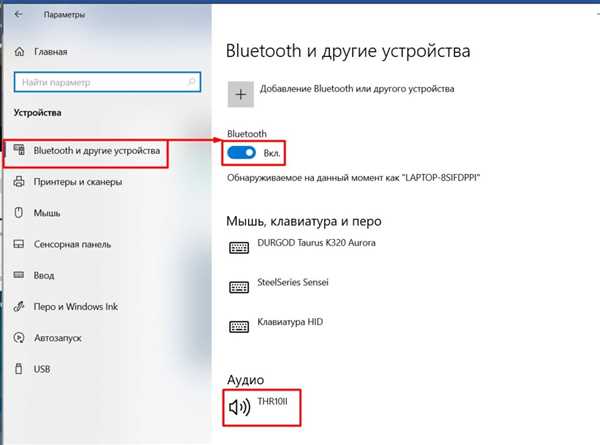
Если у вас возникла проблема с пропаданием звука в наушниках, не отчаивайтесь! Мы расскажем вам, как исправить данную неполадку.
Первым делом, убедитесь, что наушники правильно подключены к устройству. Проверьте, что они надежно вставлены в разъем на компьютере или другом устройстве. Также убедитесь, что наушники не повреждены и кабель не имеет обрывов.
Если проблема не решается, попробуйте проверить настройки звука в программе, которая воспроизводит звук. Нажмите правой кнопкой мыши на значок программы в трее и выберите пункт Настройки звука или Настройки аудио. Убедитесь, что в настройках звука выбраны наушники.
Еще один способ решить проблему с пропаданием звука в наушниках — заставить работать звук в стерео режиме через наушники. Для этого откройте панель управления, найдите раздел Звук или Воспроизведение звука, выберите наушники в списке устройств воспроизведения, нажмите кнопку Свойства и перейдите на вкладку Дополнительно. Там выберите режим Стерео и нажмите кнопку Применить или ОК.
Надеемся, что эти рекомендации помогут вам восстановить звук в наушниках и наслаждаться качественным звучанием вашей любимой музыки или фильмов!
Возможные причины пропадания и возникновения звука в наушниках
1. Проверьте соединение. Часто пропадание звука в наушниках происходит из-за неисправностей в кабеле или слабого соединения. Убедитесь, что наушники правильно подключены к аудиопорту компьютера или другого устройства.
2. Проверьте уровень громкости. Иногда причина пропадания звука в наушниках — неправильные настройки уровня громкости. Убедитесь, что громкость установлена на нужном уровне и не выключена.
3. Проверьте настройки воспроизведения. Если звук в наушниках пропал, возможно, выбрано другое аудиоустройство для воспроизведения звука. Правой кнопкой мыши щелкните на значке громкости в системном трее и выберите Устройства воспроизведения. Убедитесь, что наушники выбраны как устройство по умолчанию.
4. Проверьте наличие драйверов наушников. Некоторые наушники требуют установки специальных драйверов для работы. Проверьте, что у вас установлены правильные драйверы для ваших наушников и обновите их, если необходимо.
5. Проверьте настройки стерео/моно. В некоторых случаях, звук в наушниках может исчезать из-за неправильных настроек стерео/моно. Проверьте, что настройки звука установлены на стерео режим.
Если ни одно из вышеперечисленных решений не помогло, попробуйте подключить наушники через другое устройство. Если звук по-прежнему не воспроизводится, возможно, проблема в самых наушниках и стоит обратиться в сервисный центр для диагностики и ремонта.
Простые способы восстановления стабильности звука в наушниках
Когда звук в наушниках исчезает и возникает, это может быть очень раздражающей проблемой. В данной статье мы рассмотрим несколько простых способов, которые помогут вам восстановить стабильность звука на вашем компьютере.
1. Проверьте подключение
Первым делом, убедитесь, что ваши наушники правильно подключены к компьютеру. Убедитесь, что штекер наушников полностью вставлен в разъем на компьютере и что они подключены к правильному аудиовыходу.
2. Проверьте устройства воспроизведения
Иногда проблема с звуком может быть связана с неправильными настройками устройств воспроизведения на вашем компьютере. Для проверки этого, щелкните правой кнопкой мыши по значку громкости в панели задач и выберите Устройства воспроизведения.
Убедитесь, что ваши наушники отображаются в списке устройств. Если их нет, попробуйте добавить их, щелкнув правой кнопкой мыши по пустой области в списке устройств и выбрав Показать отключенные устройства и Показать выключенные устройства. Если наушники отображаются в списке, убедитесь, что они выбраны как основное устройство воспроизведения.
3. Проверьте настройки звука
Если звук продолжает пропадать в наушниках, проверьте настройки звука на вашем компьютере. Перейдите в Настройки звука в панели управления и убедитесь, что настройки звука установлены правильно.
Убедитесь, что звук воспроизводится в стерео режиме, а не в режиме с моно звуком, который может вызвать проблемы с воспроизведением звука в наушниках.
4. Перезагрузите компьютер
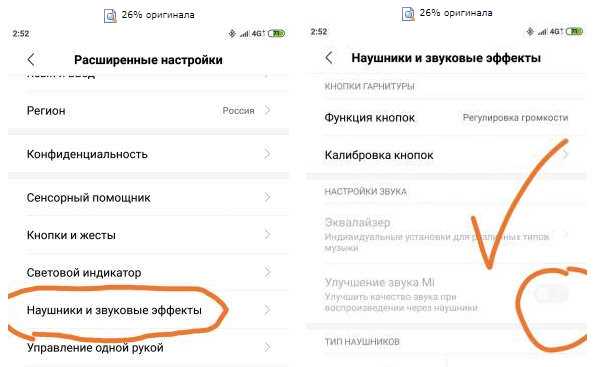
Если все остальные способы не помогли, попробуйте перезагрузить компьютер. Иногда некоторые временные проблемы с звуком могут быть устранены просто перезагрузкой системы.
Следуя этим простым шагам, вы сможете заставить звук работать стабильно на ваших наушниках и насладиться качественным звучанием во время просмотра фильмов, прослушивания музыки и игр.
